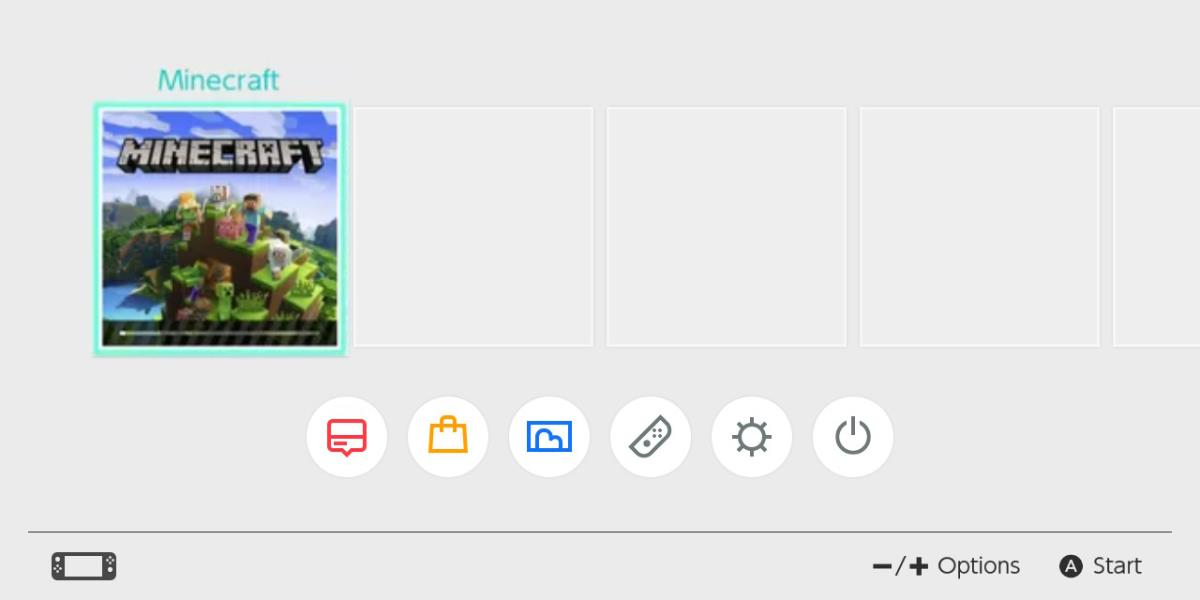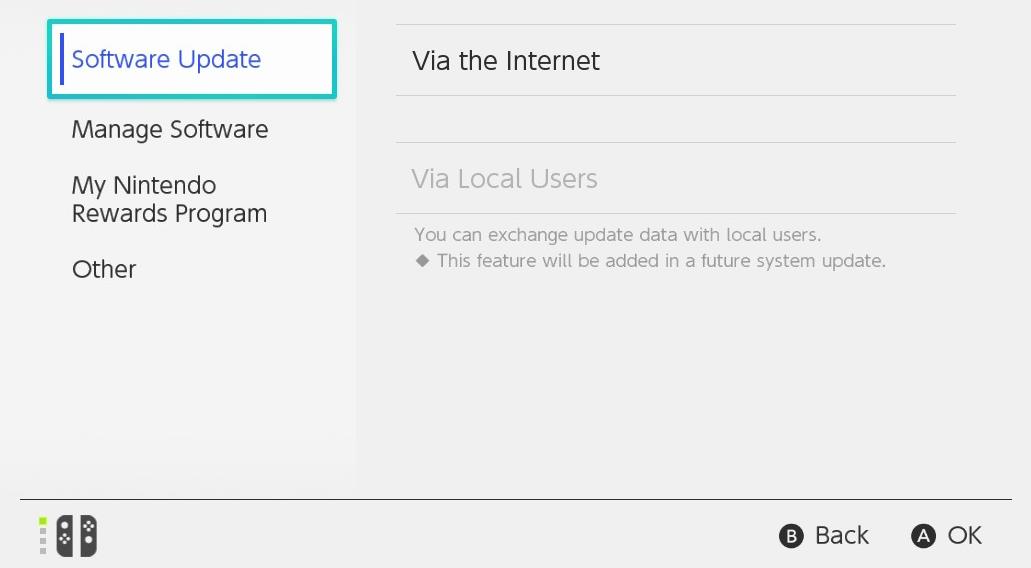La Nintendo Switch se porte exceptionnellement bien en tant que console. C'est l'un des articles les plus populaires à acheter au cours des dernières saisons de vacances. De nouvelles versions de la console ont été publiées et de nombreux titres de jeux populaires sont disponibles, notamment Minecraft.
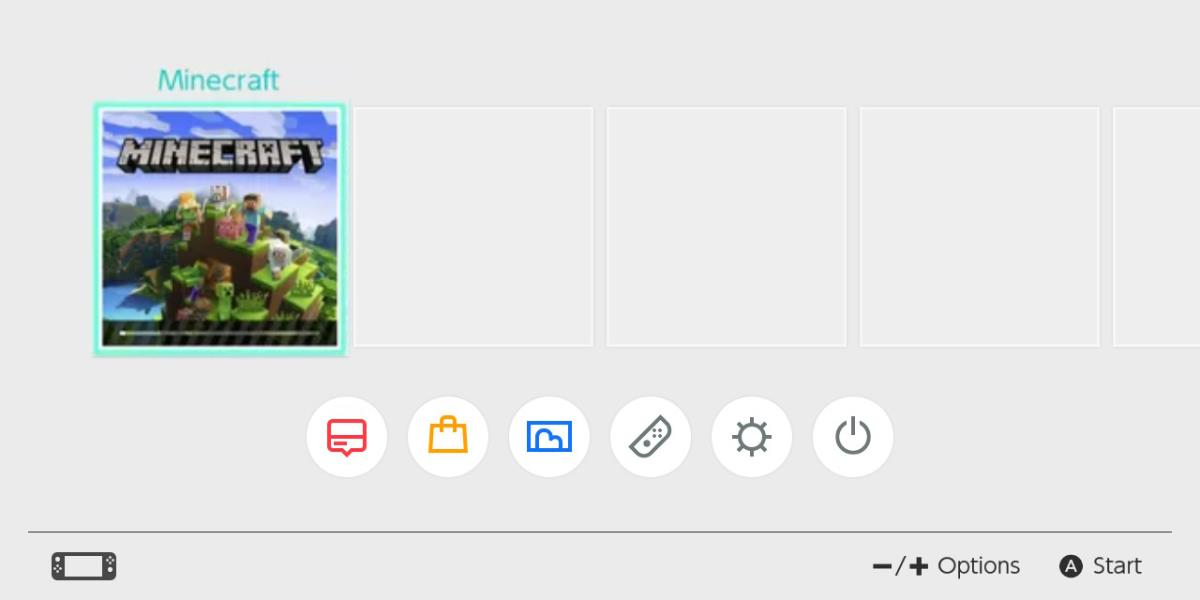
Minecraft sur Nintendo Switch
Minecraft est disponible sur Nintendo Switch. Il a été mis à jour et la dernière version de Minecraft pour Nintendo Switch fonctionne sur le moteur Bedrock. Cela permet au jeu croisé de travailler sur le jeu. Si vous jouez à Minecraft sur la Nintendo Switch, vous pouvez jouer en ligne avec des amis qui sont sur un PC Windows 10 ou une Xbox.
Minecraft pour le Switch reçoit des mises à jour régulières. De nouveaux objets, cartes, biomes, monstres qui sont sortis pour la version PC (Java ou Bedrock) sont également disponibles sur le Switch. Le déploiement peut prendre un peu plus de temps, mais une fois disponible, il ne vous reste plus qu'à mettre à jour le jeu sur la console.
Mettre à jour Minecraft sur Switch
Les jeux sur la Nintendo Switch sont mis à jour en ligne. Cela signifie que vous devez disposer d'une connexion Internet active lorsque vous recherchez et téléchargez une mise à jour pour un jeu. Minecraft n'est pas différent.
- Ouvrez l'eShop sur la Nintendo Switch.
- Recherchez Minecraft.
- Si une mise à jour est disponible, vous pourrez la télécharger depuis la page du jeu.
Minecraft a tendance à rechercher et à mettre à jour en arrière-plan. Vous devez d'abord ouvrir le jeu et vérifier s'il y a une invite pour la mise à jour. Si c'est le cas, sélectionnez-le et le jeu sera mis à jour.
Mise à jour manuelle
Vous pouvez mettre à jour Minecraft manuellement s'il ne se met pas à jour automatiquement.
- Sélectionnez Minecraft sur l'écran d'accueil de Switch.
- Appuyez sur le bouton plus du contrôleur.
- Sélectionnez l'option Mise à jour du logiciel.
- Sélectionnez Par Internet.
- La console recherchera, téléchargera et installera les mises à jour disponibles.
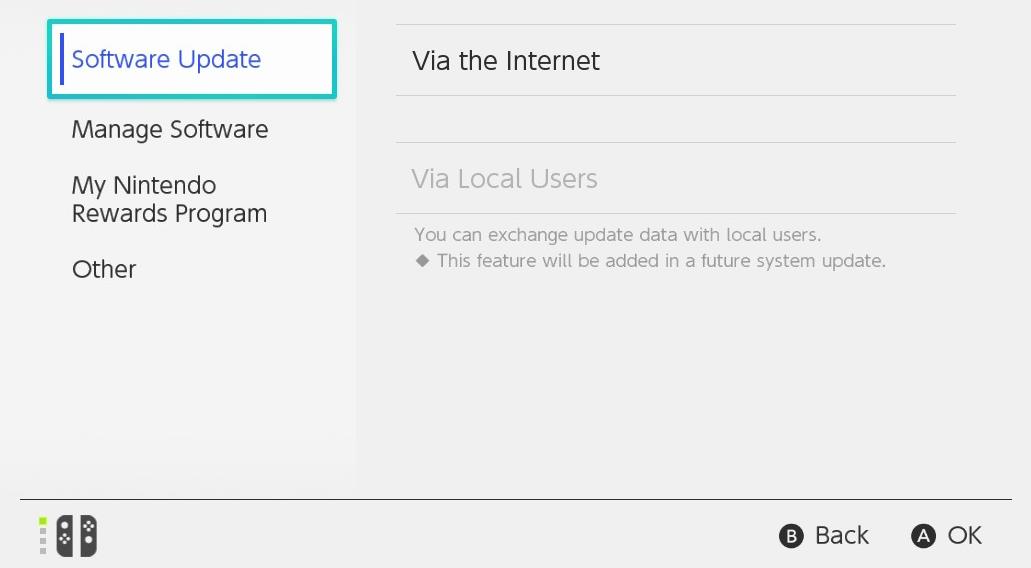
La taille de la mise à jour peut être petite ou grande. Cela dépend de ce qui est ajouté au jeu. Pour la Nintendo Switch, le changelog reflétera celui de la version Minecraft Bedrock. Il fonctionne sur le même moteur et obtiendra les mêmes fonctionnalités.
À l'heure actuelle, la dernière version de Minecraft sur Nintendo Switch est la 1.18.2. Il s'agit de la mise à jour Cliffs and Caves Part 2. La mise à jour est disponible dans le monde entier et n'est pas limitée à une région.
Conclusion
Minecraft sur le commutateur prend en charge le jeu croisé. Si vous jouez souvent avec des amis qui jouent sur différentes plateformes, c'est généralement une bonne idée de garder le jeu à jour. Minecraft sur Switch reçoit des mises à jour un peu plus tard que la version de bureau, mais il est toujours solidement pris en charge, ce qui signifie que toutes les fonctionnalités annoncées pour le jeu arriveront également sur le Switch.